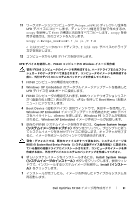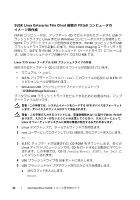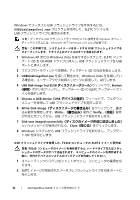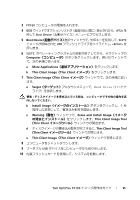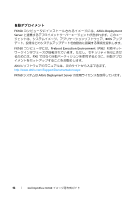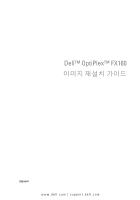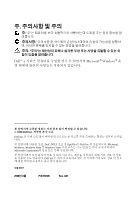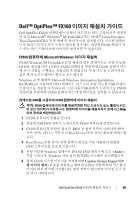Dell OptiPlex FX160 Dell™ OptiPlex™ FX160 Re-Imaging Guide - Page 94
USBDiskImageTool.exe, USB Disk Image Tool, Browse, Choose a USB device, Write Disk Image, Disk was
 |
View all Dell OptiPlex FX160 manuals
Add to My Manuals
Save this manual to your list of manuals |
Page 94 highlights
Windows USB USBDiskImageTool.exe SLETC USB USB Windows Microsoft .NET Framework v2.0 USB 1 Windows XP または Windows Vista SLETC CD を CD-ROM USB USB 2 CD 3 USBDiskImageTool.exe Windows Vista 4 USB Disk Image Too(l USB Browse CD の SLETC 5 Choose a USB device(USB USB 6 Write Disk Image Write Verify USB 7 Disk was imaged successfully Close 8 Windows USB CD USB FX160 SLETC 警告:FX160 1 2 SLETC USB 94 Dell OptiPlex FX160
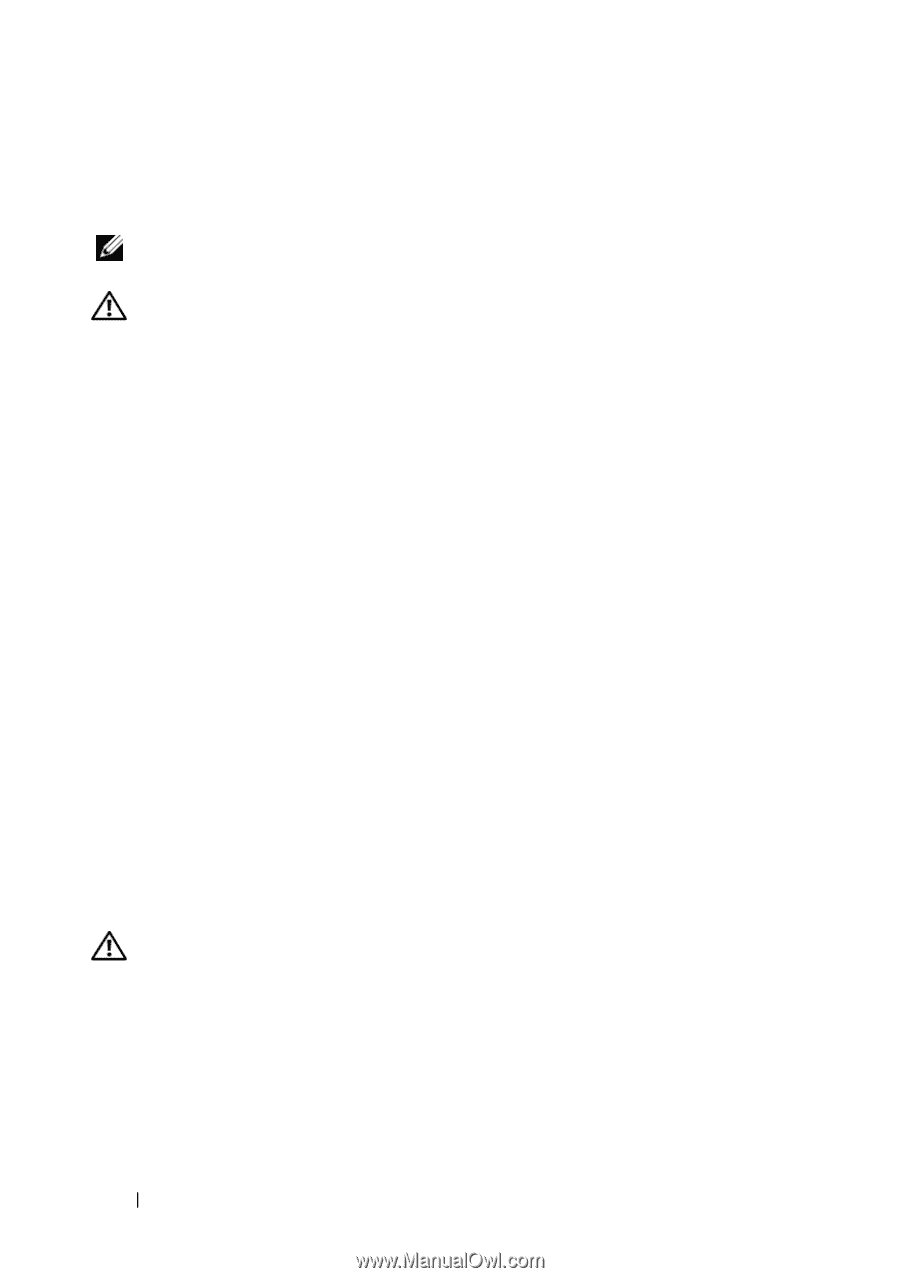
94
Dell OptiPlex FX160
イメージ再作成ガイド
Windows
でブータブル
USB
フラッシュドライブを作成するには、
USBDiskImageTool.exe
プログラムを使用して、
SLETC
ファイルを
USB
フラッシュドライブに書き込みます。
メモ:
ブータブル
USB
フラッシュドライブのビルドに使用する
Windows
オペレー
ティングシステムには、
Microsoft .NET Framework v2.0
以上が必要です。
警告:この手順では、システムイメージをロードする
USB
フラッシュドライブを
フォーマットします。ドライブ上のファイルはすべて消去されます。
1
Windows XP
または
Windows Vista
を実行するシステムで、
SLETC
アップ
デート
CD
を
CD-ROM
ドライブに挿入し、
USB
フラッシュドライブを
USB
ポートに挿入します。
2
エクスプローラウィンドウを開き、アップデート
CD
の内容を表示します。
3
USBDiskImageTool.exe
を探して開きます。
Windows Vista
を使用してい
る場合は、ユーザーアクセス制御メッセージに応答して、続行します。
4
USB Disk Image Tool
(
USB
ディスクイメージツール)
ウィンドウで、
Browse
(参照)
ボタンをクリックし、アップデート
CD
の
SLETC
アップデートファ
イルを選択します。
5
Choose a USB device
(
USB
デバイスの選択)
フィールドで、プルダウン
メニューを使用して
USB
フラッシュドライブを選択します。
6
Write Disk Image
(ディスクイメージの書き込み)
をクリックして、書き
込み動作を開始します。
Write...
(書き込み)
動作と
Verify...
(検証)
動作
が完全に完了してから、
USB
フラッシュドライブを取り外します。
7
Disk was imaged successfully
(ディスクのイメージ作成に成功しました)
というメッセージが表示されたら、
Close
(閉じる)
をクリックします。
8
Windows
システムから
USB
フラッシュドライブを取り外し、アップデー
ト
CD
を取り出します。
USB
フラッシュドライブを使用した、
FX160
コンピュータの
SLETC
イメージ再作成
警告:
FX160
コンピュータのイメージを再作成すると、ハードドライブまたはフラッ
シュカードのデータがすべて消去されます。コンピュータのイメージを再作成する
前に、外付けデバイスにシステムのバックアップを作成してください。
1
オペレーティングシステムをシャットダウンし、コンピュータの電源を切
ります。
2
SLETC
イメージが格納されたブータブルフラッシュドライブを
USB
ポートに
挿入します。